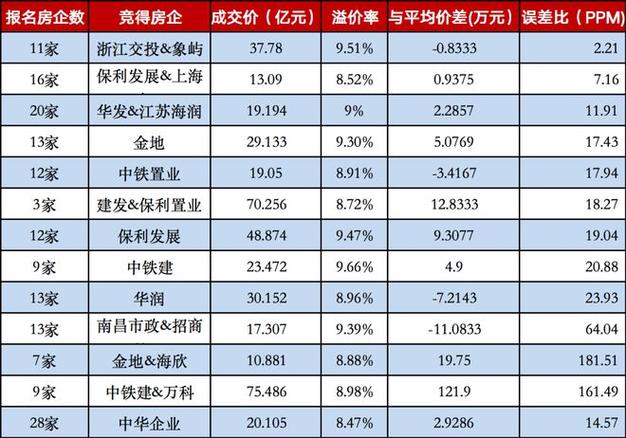在 Excel 中,可以按照以下步骤设置单元格的年份格式:
1. 选中需要设置年份格式的单元格或单元格区域。
2. 在主页菜单栏的“数字”组中,点击“数字格式”下拉菜单中的“自定义”选项。
3. 在“类别”列表中选择“自定义”。
4. 在“类型”框中输入“yyyy”(不带引号)来表示年份。例如,如果您输入了“yyyy”并且在单元格中输入了“2022”,则单元格中将显示“2022”。
5. 点击“确定”按钮,完成设置。
另外,如果您想设置特定的年份格式,可以在“类型”框中输入以下代码:
- “yy”:表示年份的后两位数,例如“22”。
- “yyyy”:表示完整的四位数年份,例如“2022”。
- “m”:表示月份的数字,例如“1”、“2”等。
- “mm”:表示月份的数字,并在数字前添加前导零,例如“01”、“02”等。
- “mmm”:表示月份的缩写,例如“Jan”、“Feb”等。
- “mmmm”:表示月份的全称,例如“January”、“February”等。
以上是设置年份格式的基本步骤和一些常用的格式代码。您可以根据实际需求自定义设置单元格的年份格式。